Почему мой компьютер тормозит - причины и решения
Статья для опытных пользователей
Почему мой компьютер тормозит - причины и решения
Здравствуйте! В этой статье мы разберемся, почему компьютер может тормозить, и каким образом можно решить эту проблему. Статья будет состоять из трех частей – анализа ситуации, и двух вариантов ее решения. Начнем!
Первая часть – ставим компьютеру диагноз
Если компьютер не включается, или включается, но загружается не до конца, то, скорее всего, вам нужен ремонт компьютера. Если он нормально включается и загружается рабочий стол, то продолжим.
Для начала посмотрим общие характеристики компьютера или ноутбука. Скорее всего, у вас операционная система Windows 10 или 8, в крайнем случае, старая добрая Win 7. В любом случае алгоритм один – открываем «Мой Компьютер», и щелкаем правой клавишей мышки по свободному месту, в появившемся окошке наживаем «Свойства». Откроются свойства системы, где будет написано, какой установлен процессор, и сколько гигабайт оперативной памяти. Запишите куда ни-будь эту информацию.
Для начала посмотрим общие характеристики компьютера или ноутбука. Скорее всего, у вас операционная система Windows 10 или 8, в крайнем случае, старая добрая Win 7. В любом случае алгоритм один – открываем «Мой Компьютер», и щелкаем правой клавишей мышки по свободному месту, в появившемся окошке наживаем «Свойства». Откроются свойства системы, где будет написано, какой установлен процессор, и сколько гигабайт оперативной памяти. Запишите куда ни-будь эту информацию.
Далее, в этом же окне, нажмите «Диспетчер устройств», разверните вкладку процессоры, и посчитайте количество ядер процессора. Заодно, проверьте, нет ли в этом списке желтых восклицательных знаков, и знаков вопроса. Если вдруг есть – у вас проблемы с драйверами устройств.
Ну и последнее, важно узнать, какой установлен диск. Не объем диска, а тип – HDD или SSD. В том же окошке, в Диспетчере устройств, разверните вкладку «Дисковые устройства». И посмотрите все установленные диски, их может быть несколько. Обычно тип диска указан в его названии, там встречаются буквы SSD. Можете скопировать модель диска и вставить я поисковик, он точно покажет, какой у вас носитель информации.
Очень важно, пожалуй, важнее всего, чтобы тип диска был SSD, а не HDD. Тут подробнее о замене типа диска на SSD, и что это дает.
Желательно, чтобы был хороший двухъядерный процессор, лучше четырех-шести-восьми ядерный. Тогда работу компьютера получится ускорить точно, и очень ощутимо. Процессор, увы, менять сложнее и дороже всего.
Оперативной памяти, по современным меркам, должно быть не менее 8 Гб, лучше 16.
Про видеокарту я ничего не пишу, т.к. она влияет на производительность только в играх или мощных 3D-приложениях. Она не может быть причиной тормозов при работе в браузере, офисе, или CRM системе.
Да, на всякий случай убедитесь, не перегревается ли ваш компьютер или ноутбук. Сделайте тест производительности системы, например, с помощью бесплатной программы AIDA64.
Ну и последнее, важно узнать, какой установлен диск. Не объем диска, а тип – HDD или SSD. В том же окошке, в Диспетчере устройств, разверните вкладку «Дисковые устройства». И посмотрите все установленные диски, их может быть несколько. Обычно тип диска указан в его названии, там встречаются буквы SSD. Можете скопировать модель диска и вставить я поисковик, он точно покажет, какой у вас носитель информации.
Очень важно, пожалуй, важнее всего, чтобы тип диска был SSD, а не HDD. Тут подробнее о замене типа диска на SSD, и что это дает.
Желательно, чтобы был хороший двухъядерный процессор, лучше четырех-шести-восьми ядерный. Тогда работу компьютера получится ускорить точно, и очень ощутимо. Процессор, увы, менять сложнее и дороже всего.
Оперативной памяти, по современным меркам, должно быть не менее 8 Гб, лучше 16.
Про видеокарту я ничего не пишу, т.к. она влияет на производительность только в играх или мощных 3D-приложениях. Она не может быть причиной тормозов при работе в браузере, офисе, или CRM системе.
Да, на всякий случай убедитесь, не перегревается ли ваш компьютер или ноутбук. Сделайте тест производительности системы, например, с помощью бесплатной программы AIDA64.
Вторая часть – проблема в ОС
Если все эти условия выполнены, у вас SSD диск, хороший процессор, и 8 или более Гб оперативной памяти, а компьютер тормозит – скорее всего, дело у вас в операционной системе. С ней что-то не так. Возможно, установлены лишние программы, несколько антивирусов, автозагрузка забита ненужным хламом. Подробнее об этом можете почитать тут. Проще всего проблема решается просто ее переустановкой.
Можно самостоятельно скачать на флешку образ именно той версии Windows, которая установлена у вас сейчас, и запустить переустановку ОС. Если у вас есть навыки хорошего пользователя ПК, это можно сделать самостоятельно. Если нет, можете обратиться ко мне, как компьютерный мастер, я оказываю такие услуги.
Можно самостоятельно скачать на флешку образ именно той версии Windows, которая установлена у вас сейчас, и запустить переустановку ОС. Если у вас есть навыки хорошего пользователя ПК, это можно сделать самостоятельно. Если нет, можете обратиться ко мне, как компьютерный мастер, я оказываю такие услуги.
Третья часть – улучшение компьютера
В случае слабого процессора, лучше всего думать о покупке нового компьютера, т.к. любые другие улучшения большого эффекта не дадут. Разве что замена диска может заметно повысить скорость работы ПК.
Самое удачное, если у вас всего лишь не хватает оперативной памяти, или до сих пор установлен медленный HDD диск, когда у большинства современных компьютеров уже давно установлены твердотельные накопители.
В случае нехватки оперативной памяти – вам нужно просто докупить нужное количество ОЗУ и аккуратно установить ее в компьютер. Важно посмотреть тип памяти, и наличие свободных слотов на материнской плате для ее установки. Лучше, проконсультируйтесь с компетентным человеком, или скачайте и посмотрите сами, например, с помощью программы CPU-Z.
С диском – немного сложнее. Нужно не только купить современный твердотельный накопитель, но и установить на него операционную систему, или же, перенести старую. Это делается непросто, с помощью специальных программ. Есть риск потери данных, поэтому, обязательно сохраните всю ценную информацию с компьютера на внешний носитель инфрмации (usb-диск, сетевое хранилище).
На этом все!
Самое удачное, если у вас всего лишь не хватает оперативной памяти, или до сих пор установлен медленный HDD диск, когда у большинства современных компьютеров уже давно установлены твердотельные накопители.
В случае нехватки оперативной памяти – вам нужно просто докупить нужное количество ОЗУ и аккуратно установить ее в компьютер. Важно посмотреть тип памяти, и наличие свободных слотов на материнской плате для ее установки. Лучше, проконсультируйтесь с компетентным человеком, или скачайте и посмотрите сами, например, с помощью программы CPU-Z.
С диском – немного сложнее. Нужно не только купить современный твердотельный накопитель, но и установить на него операционную систему, или же, перенести старую. Это делается непросто, с помощью специальных программ. Есть риск потери данных, поэтому, обязательно сохраните всю ценную информацию с компьютера на внешний носитель инфрмации (usb-диск, сетевое хранилище).
На этом все!
